在如今的社会中,随着科技的不断发展,汽车已经不再是简单的交通工具,更成为了我们生活中不可或缺的一部分,而车载蓝牙手机连接的功能更是让我们的驾驶体验变得更加便捷和安全。通过连接车上的蓝牙和手机,我们可以实现通话、播放音乐等多种功能,让驾驶过程更加愉快和轻松。如何正确地连接车载蓝牙手机呢?接下来我们就来详细了解一下连接教程。
车载蓝牙手机连接教程
操作方法:
1.首先需要在手机上点击打开【设置】这个图标,进入设置页面。在设置页面中,找到【蓝牙】这个选项,然后点击进入手机的蓝牙管理。
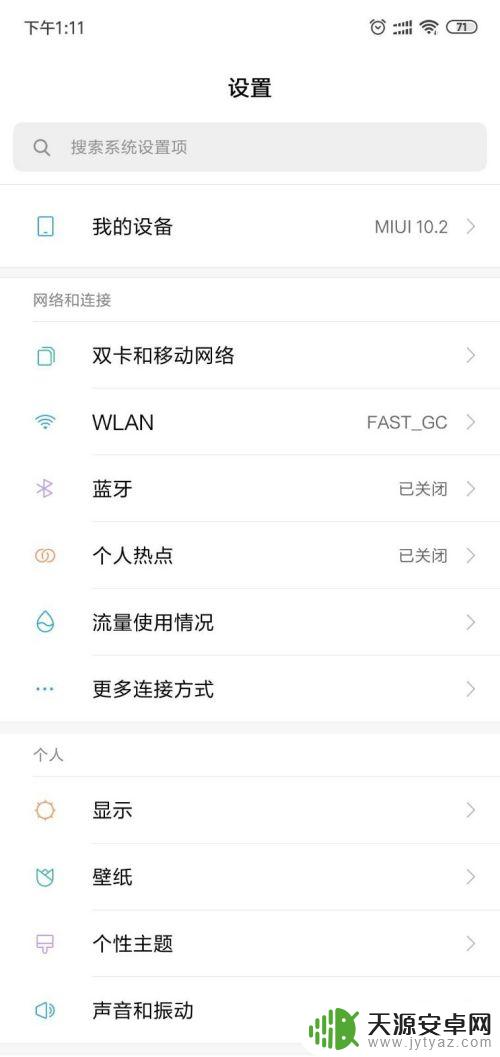
2.进入【蓝牙】管理页面后,将蓝牙右侧的开关打开,这样就打开了手机的蓝牙功能。
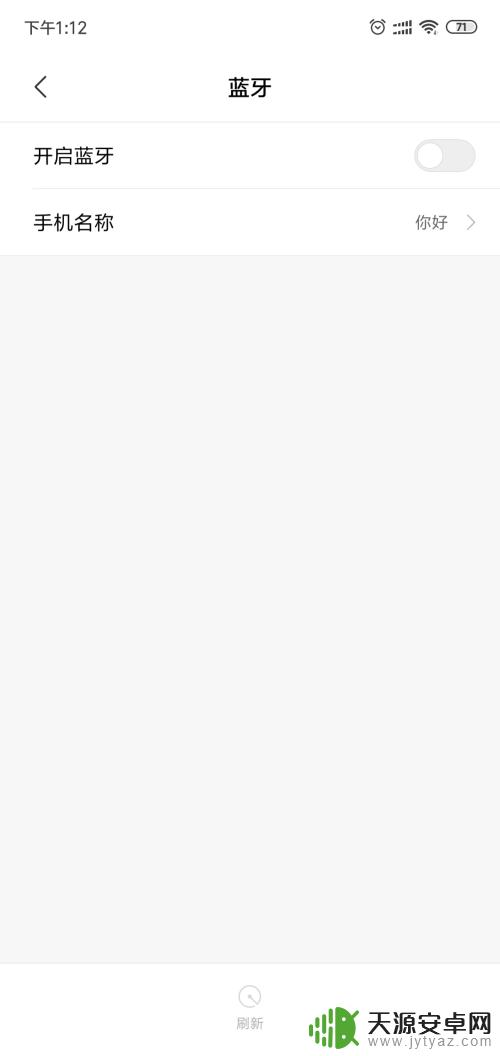
3.打开蓝牙功能后,还需要打开第二项【开放检测】。这样才能在后面与车载蓝牙建立连接。
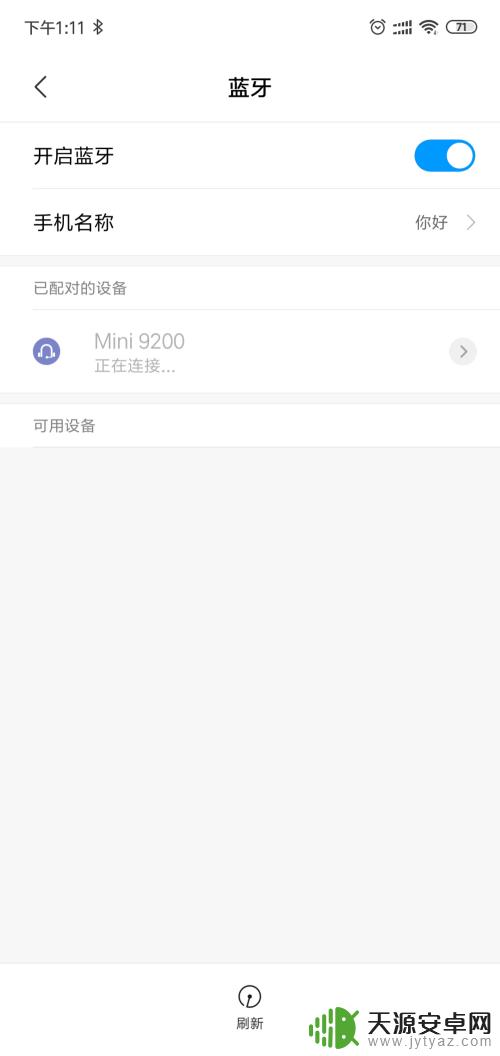
4.接着将车载蓝牙开启,然后等待手机扫描到附近的车载蓝牙设备。然后点击连接对应的车载蓝牙设备。

5.注意车载蓝牙的名称和手机蓝牙的名称,如果周边蓝牙设备太多不好分辨。可以把自己的蓝牙改名,改成一个一眼就能看出来的名字。
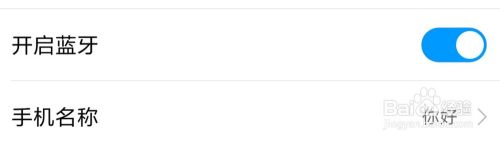
6.稍等片刻后即可成功让手机与车载蓝牙连接成功,此时可以在手机上选择需要播放的歌曲。然后通过车载蓝牙音箱设备进行音乐播放。

以上是关于如何连接车上蓝牙和手机的全部内容,如果遇到此类情况,您可以按照以上操作进行解决,非常简单快速,一步到位。









